In verband met het beginnen van het schooljaar 2012-2013 hebben wij bij MBRTech een systeem in elkaar gezet dat als dagelijkse huiswerk-machine moet werken. Voor scholieren is deze PC ideaal voor het browsen van internet, het bekijken van films en het schrijven van Office-bestanden. Het grote voordeel van dit systeem ten opzichte van andere desktop-pc's is dat deze relatief veel goedkoper is en voor de prijs een uitstekende prestatie levert voor het dagelijks gebruik van de scholier. Wij hebben hier rekening gehouden met de voorgeassembleerde desktops/laptops die voor ongeveer hetzelfde geld over de toonbank gaan.
Computerkast
Als kast hebben wij gekozen voor de Fractal Design Core 1000; deze kast heeft een laag prijskaartje, maar heeft voor de door ons beoogde doeleinden meer dan voldoende koelingsmogelijkheden, grootte en ruimte voor de onderdelen.
Er is standaard ruimte voor twee harde schijven - ruim genoeg voor de gemiddelde gebruiker, die er vaak niet eens twee nodig heeft. Voor wie wél een hoop (verschillende groottes) schijven gaat gebruiken, is ook genoeg ruimte, met een aantal mogelijkheden om brackets te gebruiken om meer schijven te kunnen installeren.
Standaard is er één ventilator meegeleverd van 120mm, wat genoeg is voor een simpel systeem als dit. Eventueel is het mogelijk om één 92mm en één 120mm ventilator toe te voegen. Indien je er een videokaart in wil gooien, is het aangeraden een extra ventilator te installeren voor voldoende koeling.
Zoals te zien is het een stijlvolle minimalistische kast die niet al te veel in het oog springt en niet te groot is; perfect voor op/naast/onder/in het bureau. Deze kast zal je zo'n €30 kosten.
Er is standaard ruimte voor twee harde schijven - ruim genoeg voor de gemiddelde gebruiker, die er vaak niet eens twee nodig heeft. Voor wie wél een hoop (verschillende groottes) schijven gaat gebruiken, is ook genoeg ruimte, met een aantal mogelijkheden om brackets te gebruiken om meer schijven te kunnen installeren.
Standaard is er één ventilator meegeleverd van 120mm, wat genoeg is voor een simpel systeem als dit. Eventueel is het mogelijk om één 92mm en één 120mm ventilator toe te voegen. Indien je er een videokaart in wil gooien, is het aangeraden een extra ventilator te installeren voor voldoende koeling.
Zoals te zien is het een stijlvolle minimalistische kast die niet al te veel in het oog springt en niet te groot is; perfect voor op/naast/onder/in het bureau. Deze kast zal je zo'n €30 kosten.
Moederbord
Het door ons gekozen moederbord is de ASRock B75M-GL. Dit bord heeft de benodigde aansluitingen voor geluid, USB-apparaten (maar liefst tien poorten, waarvan vier de nieuwe en veel snellere USB 3.0-standaard!) en SATA 3 GB/s. Het gebruik van de geïntegreerde grafische verwerker van de processor, internet en voldoende Sata-aansluitingen geeft dit bord een mooi voordeel over vele anderen.
De derde generatie Intel-processoren kan worden gebruikt met dit bord, wat een groot voordeel is. Er kunnen maximaal 2 bankjes DDR3-werkgeheugen worden geïnstalleerd, wat zeker genoeg is voor dit systeem.
Er is ruimte voor één videokaart met ondersteuning voor PCIe 3.0, mocht je dat willen. Dit bord is niet té uitgebreid, maar voor de prijs zeer geschikt en betrouwbaar en bevat meer features dan de doorsnee-student nodig heeft. Dit bord zal je ongeveer 55 euro kosten. De totale kosten tot nu toe zijn ca. 55 euro.
Er is ruimte voor één videokaart met ondersteuning voor PCIe 3.0, mocht je dat willen. Dit bord is niet té uitgebreid, maar voor de prijs zeer geschikt en betrouwbaar en bevat meer features dan de doorsnee-student nodig heeft. Dit bord zal je ongeveer 55 euro kosten. De totale kosten tot nu toe zijn ca. 55 euro.
Werkgeheugen
Omdat werkgeheugen op het moment goedkoop is, gaan wij voor deze computer voor één bankje (je kunt zo dus nog een tweede bankje erbij zetten (indien nodig) vanwege de prijzen, hoewel dit volgens ons al meer dan voldoende is voor de doorsnee gebruiker). Onze voorkeur voor werkgeheugen gaat op het moment uit naar Kingston's HyperX serie, vanwege de lage prijzen maar meer dan prima prestaties. We kiezen voor één 4 Gigabyte bankje dat op 1600 MHz draait; de 'normale' snelheid is 1333 MHz, maar dit is bijna identiek geprijsd of soms zelfs duurder, voor precies dezelfde hoeveelheid.
Naast dat deze module er leuk uit ziet door de blauwe afwerking, presteren ze goed en hebben ze gemiddeld een laag energieverbruik. Dit zal je rond de 18 euro kosten. Het voorlopige totaal is nu rond de 103 euro.
Processor / GPU
Als processor hebben wij geopteerd voor een derde generatie Intel processor, de Core i3-3220. Deze processor is onwijs snel voor de prijs en is een dualcore met 4 threads die met gemak elke game aan kan indien gekoppeld met een degelijke grafische kaart. Deze processor gebruikt opvallend weinig stroom vanwege het 22nm fabriceringsproces dat gehanteerd wordt door Intel.
Standaard staat deze processor op 3,3 GHz.
Voor de mensen die van filmavondjes houden, kan de grafische processor van deze processor (huh?) ook makkelijk films in full-HD aan. De geïntegreerde Intel HD Graphics 2500 videochip staat op 650 MHz met een turbo naar 1,1 GHz, alweer meer dan voldoende voor standaard gebruik en lichte games. Dit onderdeel zal rond de 113 euro kosten. Daarmee is het voorlopige totaal zo'n 216 euro.
Voor de mensen die van filmavondjes houden, kan de grafische processor van deze processor (huh?) ook makkelijk films in full-HD aan. De geïntegreerde Intel HD Graphics 2500 videochip staat op 650 MHz met een turbo naar 1,1 GHz, alweer meer dan voldoende voor standaard gebruik en lichte games. Dit onderdeel zal rond de 113 euro kosten. Daarmee is het voorlopige totaal zo'n 216 euro.
Voeding
Voor de stroomvoorziening kiezen wij de Corsair Builder Series CX430 V2 (de eerste versie is uit de verkoop), een 430 Watt non-modulaire voeding die dankzij de 80-Plus-certificering ook stabiel kan blijven draaien onder een constante hogere belasting.
Deze voeding levert voldoende stroom om alle onderdelen goed werkend te houden, heeft genoeg aansluitingen, inclusief mogelijkheid tot het toevoegen van meer onderdelen zonder een nieuwe voeding te hoeven kopen en houdt ruimte over voor een eventuele grotere belasting, zodat je zeker weet dat het niet fout zal gaan. Daarnaast staat Corsair bekend als een betrouwbaar merk met uitstekende klantenservice, en wanneer je dat combineert met de lage prijs van deze voeding, is dit een logische keuze. Zelf beschik ik ook over deze voeding en kan je vertellen: hij is opmerkelijk stil. Deze voeding kost je rond de 42 euro. De kosten tot nu toe zijn ca. 258 euro.Harde schijf
De door ons gekozen harde schijf is een Seagate Barracuda ST1000DM005 1TB disk, die op 7200 toeren per minuut draait, wat goed snel is en die dus mooi presteert voor dit systeem. Met een 32MB cache heb je in deze computer meer dan genoeg prestatiemogelijkheden. Deze harde schijf neemt één 3,5 inch drive bay in en maakt gebruikt van de SATA-300 aansluiting. Voor een redelijk lage prijs is dit een goede harde schijf; een prima keuze voor ons systeem. Deze kost rond de 70 euro.
Conclusie
Voor een totaalprijs van €328 kan je niet misgaan! Deze computer biedt eventueel de mogelijkheid tot het upgraden naar een gamingsysteem (door middel van toevoeging van een grafische kaart), en blinkt uit in hetgeen waarvoor hij bedoeld is;
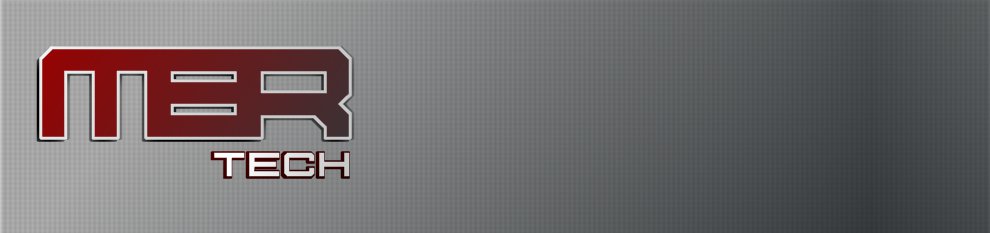


.jpg)
.jpg)













